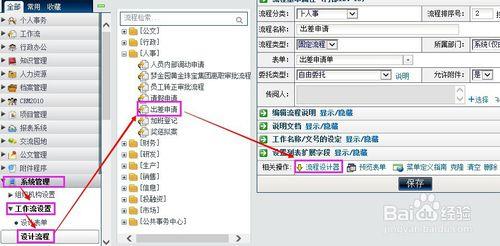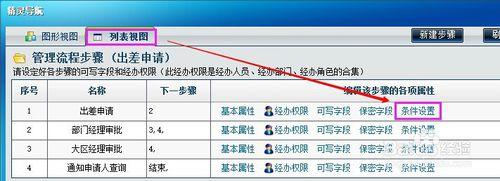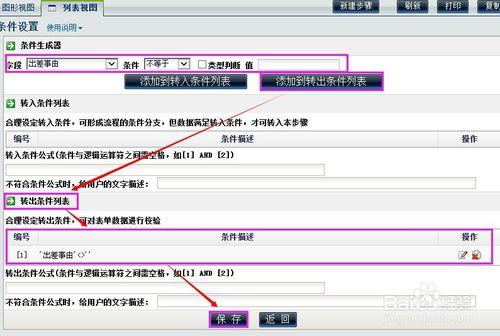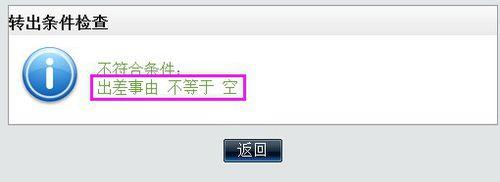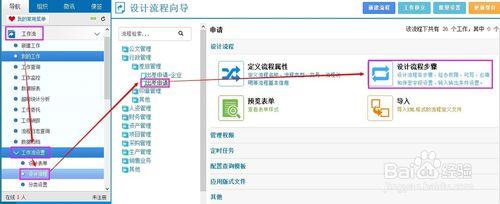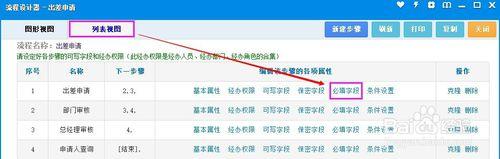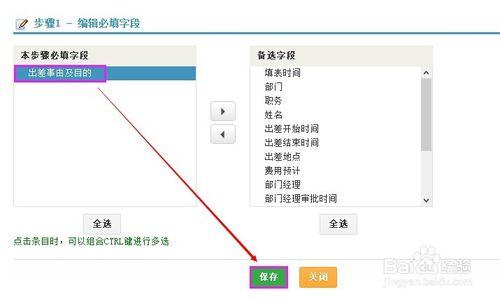OA辦公自動化系統中,工作流取代了傳統的紙質辦公方式,是辦公更方便、快捷。然而,提高辦公效率的同時,自動化辦公也存在一些不規範的情況,這就需要我們在進行工作流程設計的時候補足這些漏洞,使辦公更規範、可行。
比如,在工作流《出差申請》的轉交過程中,要求表單中的字段“出差事由”是申請人必須填寫的,該如何設置呢?
接下來跟大家分享一下OA中將工作流表單中的某個字段設置為必填的方法。
設置方法
在2013版之前的版本中,設置必填字段是通過轉交的“條件設置”來設置的。
路徑:系統管理→工作流設置→設計流程→出差申請→流程設計器。
進入“列表視圖”選項卡下,點擊“條件設置”選項。
在“條件設置”中將必填字段(即“出差申請”)設置為不等於空。
即“字段”選擇“出差事由”,“條件”選擇“不等於”,“值”不填(保持空值)。然後點擊“添加到轉出條件列表”。
在轉出條件列表中我們可以看到,“‘出差事由’<>''”的條件已經存在,點擊“保存”即可。
測試一下,在工作流中新建一個《出差申請》,不填“出差事由”這個字段直接轉交下一步,會彈出提示“不符合轉交條件:出差事由 不等於 空”。轉交不下去,必須返回填寫出差事由才能轉交。
當然,在最新的2015版本中,設置“必填字段”已經獨立設置成一個功能。
路徑:工作流→工作流設置→設計流程→出差申請→設置流程步驟。
在“列表視圖”選項卡下,點擊“必填字段”選項。
將“出差事由及目的”調整到“本步驟必填字段”中,點擊“保存”按鈕。
再填寫一個《出差申請》,如果“出差事由及目的”未填,那麼點擊“轉交下一步”的時候,在此字段出會彈出“請填寫內容”的提示,無法轉交,必須填寫內容後才能正常轉交下去。